Conector da partilha de ficheiros do Microsoft Graph
O conector Partilha de ficheiros do Microsoft Graph permite que os utilizadores na sua organização pesquisem partilhas de ficheiros do Windows no local.
Observação
Leia o artigo Setup for your Microsoft Graph connector (Configuração do conector do Microsoft Graph ) para compreender o processo de configuração geral dos conectores.
Antes de começar
Instalar o agente do conector do Microsoft Graph
Para indexar as partilhas de ficheiros do Windows, tem de instalar e registar o agente do conector. Consulte Instalar o agente do conector do Microsoft Microsoft Graph para saber mais.
Requisitos de conteúdo
Tipos de arquivos
Os conteúdos dos seguintes formatos podem ser indexados e pesquisados: DOC, DOCM, DOCX, DOT, DOTX, EML, GIF, HTML, JPEG, JPG, MHT, MHTML, MSG, NWS, OBD, OBT, ODP, ODS, ODT, ONE, PDF, PNG, POT, PPS, PPT, PPTM, PPTX, TXT, XLB, XLC, XLSB, XLS, XLSX, XLT, XLXM, XML, XPS e ZIP. Apenas o conteúdo textual destes formatos é indexado e todo o conteúdo multimédia é ignorado. Os ficheiros que não pertencem a estes formatos são ignorados de serem pesquisados e indexados.
Limites de tamanho de arquivo
O tamanho máximo de ficheiro suportado é de 100 MB. Os ficheiros que excedam os 100 MB não são indexados. O limite máximo de tamanho pós-processado é de 4 MB. O processamento para quando o tamanho de um ficheiro atinge os 4 MB. Por conseguinte, algumas expressões presentes no ficheiro podem não funcionar para pesquisa.
Passo 1: adicionar um conector no Centro de administração do Microsoft 365
Adicionar conector de Partilha de ficheiros
(Veja as instruções gerais de configuração para obter mais detalhes)
Passo 2: atribuir um nome à ligação
Siga as instruções de configuração gerais.
Passo 3: Configurar as definições de ligação
Observação
Pode indexar até vinte partilhas de ficheiros diferentes numa única ligação. Introduza uma partilha de ficheiros por linha na área da caixa de texto partilhas de ficheiros.
Introduza o caminho para a partilha de ficheiros e selecione o agente do conector do Graph instalado anteriormente. Introduza as credenciais de uma conta de utilizador do Microsoft Windows com acesso de leitura a todos os ficheiros na partilha de ficheiros.
Passo 4: Preservar a hora do último acesso
Quando o conector tenta pesquisar um ficheiro, o campo "hora do último acesso" nos respetivos metadados é atualizado. Se depender desse campo para soluções de arquivo e cópia de segurança e não quiser atualizá-lo quando o conector aceder ao mesmo, selecione esta opção.
Passo 5: Limites para a indexação de ficheiros
Tem a capacidade de limitar a indexação de ficheiros e pastas com base no tipo de ficheiro, na data de modificação e na localização.
Baseado em Tipos de Ficheiro
Para estes formatos de ficheiro, apenas o texto é indexado: DOC, DOCM, DOCX, DOT, DOTX, EML, HTML, MHT, MHTML, MSG, NWS, OBD, OBT, ODP, ODS, ODT, ONE, PDF, POT, PPS, PPT, PPTM, PPTX, TXT, XLB, XLC, XLSB, XLS, XLSX, XLT, XLXM, XML, XPS. Para multimédia e outros tipos de ficheiro, apenas os metadados são indexados.
Com base na data da última modificação ou número de dias desde a última modificação
Utilize estas seleções para indexar apenas ficheiros modificados num número especificado de dias ou desde uma data específica.
Caminho de rede completo ou expressão regular
No caminho de rede, utilize o caráter de escape (\) antes de carateres especiais como \. Exemplo: para o caminho \\CONTOSO\FILE\SHAREDFOLDER, a forma correta de introduzir é \\\\CONTOSO\\FILE\\SHAREDFOLDER
Para obter informações sobre como escrever expressões regulares, consulte Referência Rápida da Linguagem de Expressão Regular.
Também tem a capacidade de criar uma exceção à regra de limite. A prioridade da regra de exceção substituirá as regras de limite. As regras de exceção podem ser definidas ao introduzir caminhos de pastas ou ficheiros para os itens que pretende incluir na indexação.
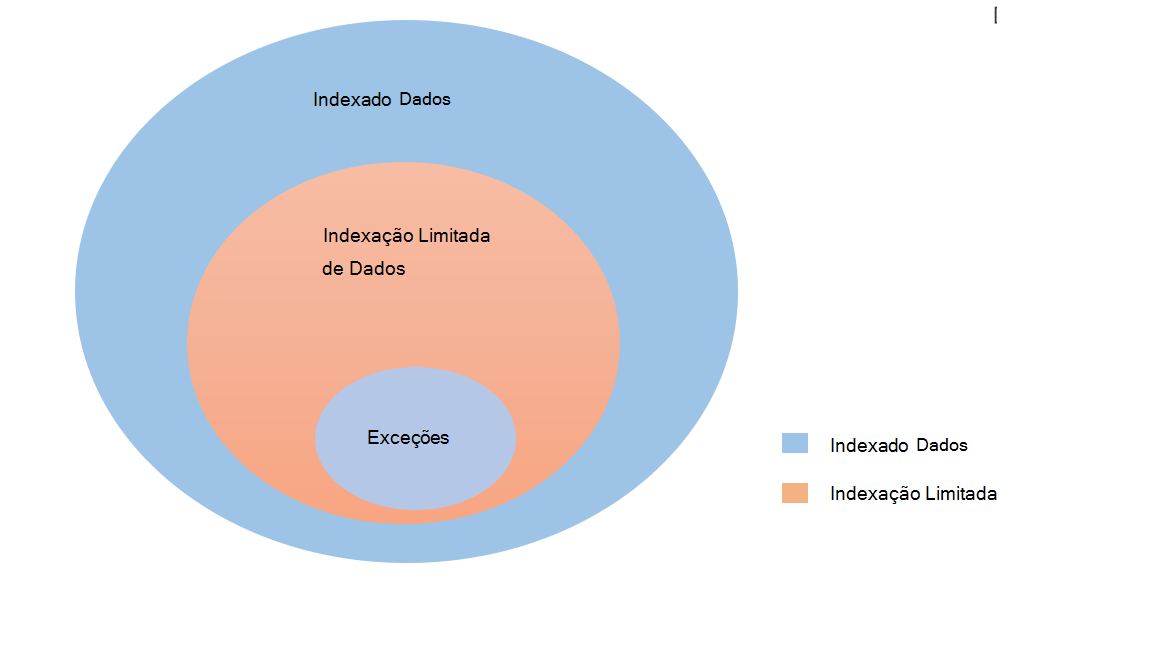
Passo 6: Definições de propriedade personalizadas
Pode enriquecer os dados indexados ao criar propriedades personalizadas com base nas propriedades predefinidas do conector.
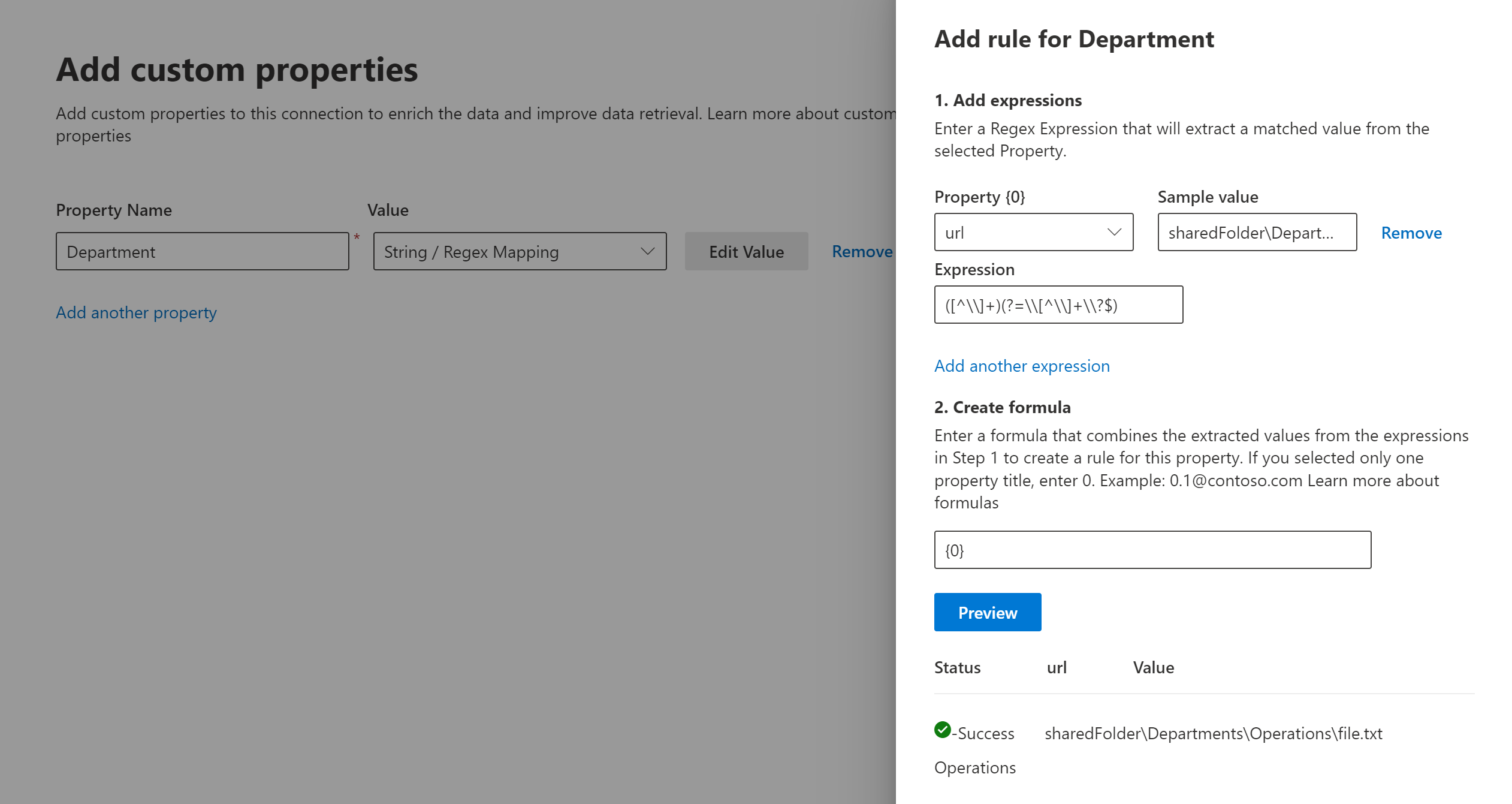
Para adicionar uma propriedade personalizada:
- Introduza um nome de propriedade. Este nome será apresentado nos resultados da pesquisa deste conector.
- Para o valor, selecione Mapeamento Estático ou Cadeia/Regex. Será incluído um valor estático em todos os resultados de pesquisa deste conector. Um valor de cadeia/regex varia consoante as regras que adicionar.
- Selecione Editar Valor.
- Se tiver selecionado um valor estático, introduza a cadeia que pretende que seja apresentada.
- Se tiver selecionado um valor de cadeia/regex:
- Na secção Adicionar expressões , na lista Propriedade , selecione uma propriedade predefinida na lista.
- Em Valor de exemplo, introduza uma cadeia para representar o tipo de valores que podem aparecer. Este exemplo é utilizado quando pré-visualiza a regra.
- Em Expressão, introduza uma expressão regex para definir a parte do valor da propriedade que deve aparecer nos resultados da pesquisa. Pode adicionar até três expressões. Para saber mais sobre expressões regex, consulte Referência Rápida da Linguagem de Expressão Regular ou procure um guia de referência de expressão regex na Web.
- Na secção Criar fórmula , introduza uma fórmula para combinar os valores extraídos das expressões.
Passo 7: Atribuir etiquetas de propriedade
Siga as instruções de configuração gerais.
Passo 8: Gerir o esquema
Siga as instruções de configuração gerais.
Passo 9: Gerir permissões de pesquisa
Pode restringir a permissão para procurar qualquer ficheiro com base na Controle de Acesso Listas de Partilha ou no Sistema de Ficheiros de Nova Tecnologia (NTFS) Controle de Acesso Listas ao selecionar a opção pretendida na página Gerir permissões de pesquisa. As contas de utilizador e os grupos fornecidos no Controle de Acesso Listas têm de ser geridos pelo Active Directory (AD). Se estiver a utilizar qualquer outro sistema para a gestão de contas de utilizador, pode selecionar a opção "todos", que permite que os utilizadores procurem todos os ficheiros sem restrições de acesso. No entanto, quando os utilizadores tentam abrir o ficheiro, aplicam-se os controlos de acesso definidos na origem.
Por predefinição, o Windows fornece permissão de "Leitura" para "Todos" nas ACLs de Partilha quando uma pasta é partilhada na rede. Por extensão, se estiver a escolher Partilhar ACLs em Gerir permissões de pesquisa, os utilizadores poderão procurar todos os ficheiros. Se quiser restringir o acesso, remova o acesso de "Leitura" para "Todos" nas partilhas de ficheiros e forneça acesso apenas aos utilizadores e grupos pretendidos. Em seguida, o conector lê estas restrições de acesso e aplica-as à pesquisa.
Só pode escolher Partilhar ACLs se o caminho de partilha fornecido seguir o formato de caminho UNC. Pode criar um caminho no formato UNC ao aceder a "Partilha Avançada" na opção "Partilhar".
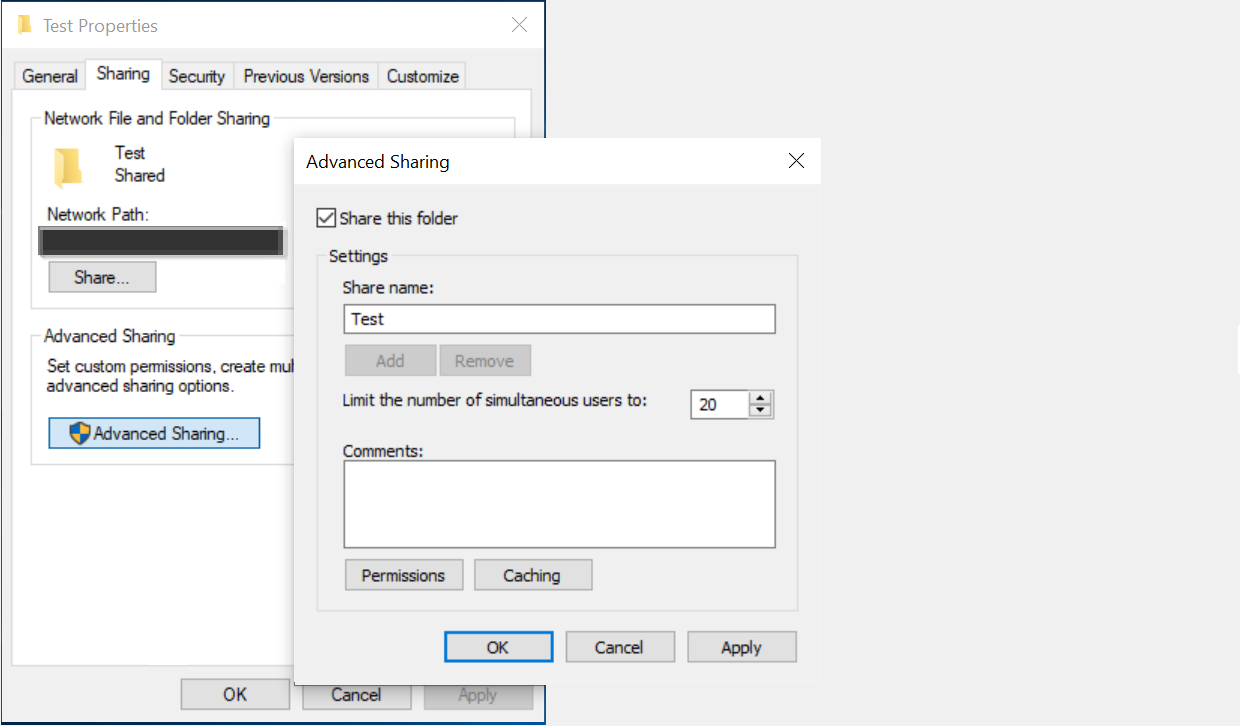
Passo 10: escolher as definições de atualização
Siga as instruções de configuração gerais.
Passo 11: Rever a ligação
Siga as instruções de configuração gerais.
Solução de problemas
Depois de publicar a ligação, pode rever a status no separador Origens de Dados no centro de administração. Para saber como fazer atualizações e eliminações, consulte Gerir o conector.
Se tiver outros problemas ou quiser fornecer comentários, contacte-nos no Microsoft Graph | Suporte